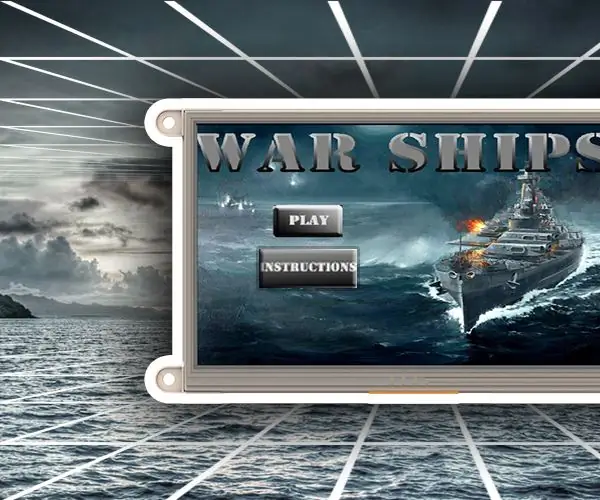
Índice:
- Autor John Day [email protected].
- Public 2024-01-30 11:39.
- Última modificação 2025-01-23 15:03.
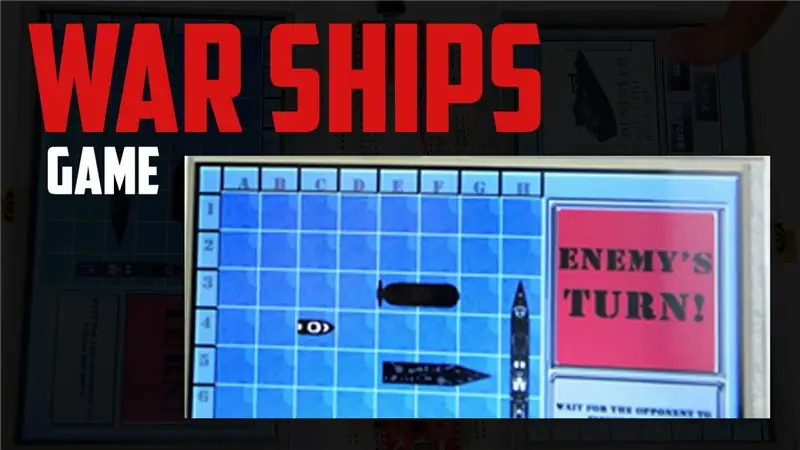
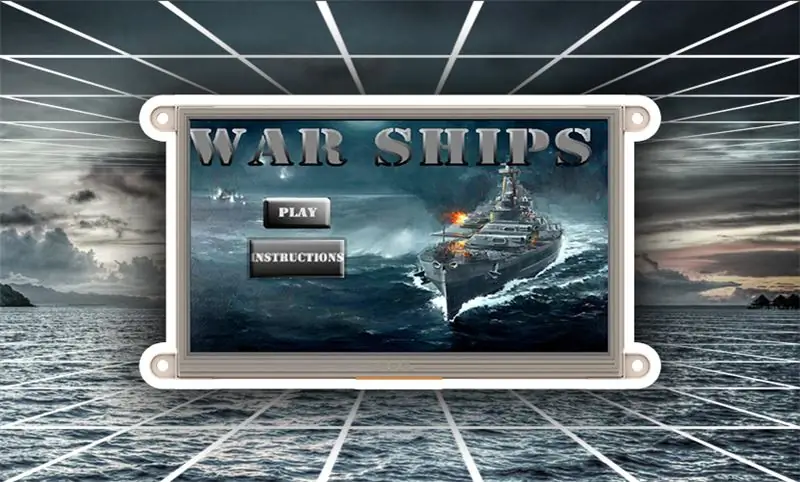
Você já sonhou em ser um capitão com controle total das máquinas de guerra naval? Então o jogo de navios de guerra é o jogo perfeito para você. Este épico jogo de batalhas navais está cheio de explosivos e seu objetivo final é destruir todos os navios inimigos, adivinhando onde eles estão localizados no mapa da grade.
Etapa 1: como funciona
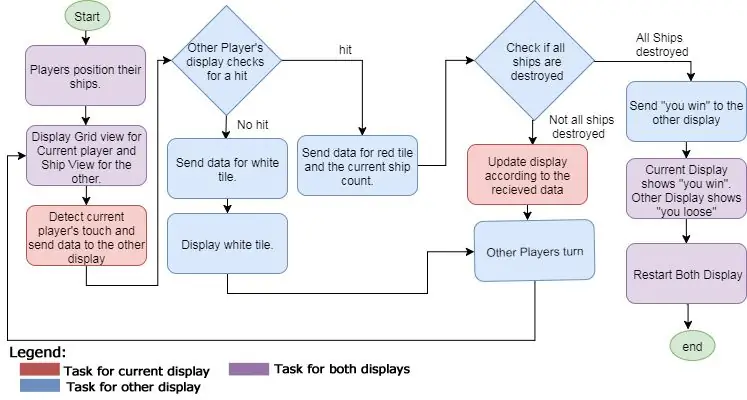
Etapa 2: preparar os materiais
COMPONENTES DE HARDWARE
- 2x gen4-uLCD-70DT
- 2x gen4 - PA e cabo FFC de 30 vias
- 2x cartão uSD
- 2x cabo uUSB
APLICATIVOS DE SOFTWARE
Workshop 4 IDE
Etapa 3: construir
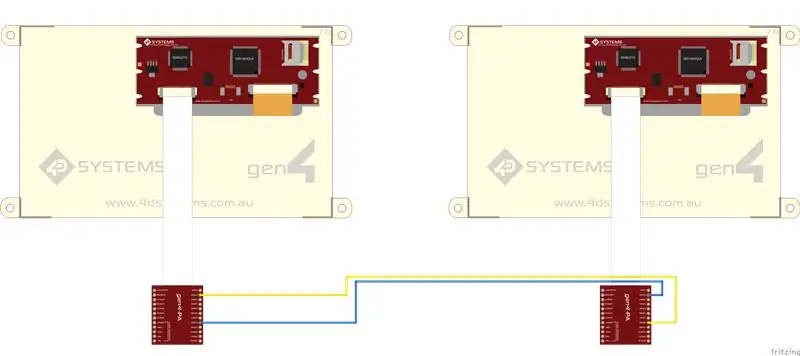
Nenhum circuito externo é necessário para este projeto.
Etapa 4: Programa
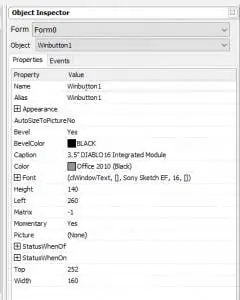
Siga as etapas a seguir para ambos os monitores
- Baixe o código do projeto aqui.
- Abra os projetos usando o Workshop 4. Este projeto usa o Ambiente Visi.
- Você pode modificar as propriedades de cada widgets e botões.
Etapa 5: compilar
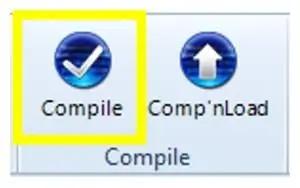
Clique no botão "Compilar"
* Observação: esta etapa pode ser ignorada. No entanto, a compilação é essencial para fins de depuração.
Etapa 6: porta de comunicação
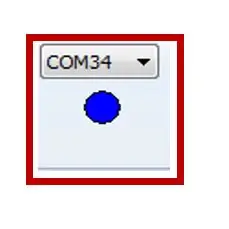
Conecte o monitor ao PC. Certifique-se de que você está conectado à porta correta. O botão vermelho indica que o dispositivo não está conectado, o botão azul indica que o dispositivo está conectado à porta certa
Etapa 7: compilar e fazer upload
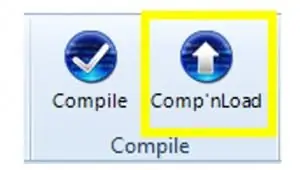
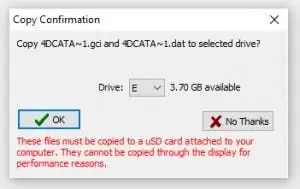
- Volte para a guia “Página inicial”. Desta vez, clique no botão “Comp’nLoad”.
- O Workshop 4 IDE solicitará que você selecione uma unidade para copiar os arquivos de imagem para um cartão uSD. Após selecionar a unidade correta, clique em OK.
Etapa 8: Monte o cartão USD
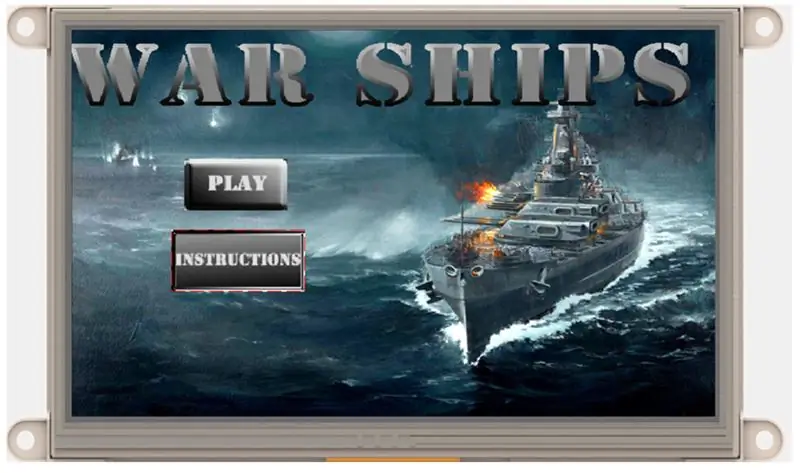
- Quando o cartão uSD ainda não está inserido, esta mensagem aparecerá no seu monitor gen4: "Drive não montado"
- Depois de inserir seu cartão uSD, a GUI será carregada em seu monitor.
Etapa 9: visualizações de demonstração
Recomendado:
Fazendo um jogo de defesa de torre de guerra na vida real: 11 etapas

Fazendo um jogo de defesa de torre de guerra na vida real: Olá, nós somos GBU! Nossa equipe recebeu uma tarefa em nossa classe VG100, Intro to Engineering: projetar e construir um jogo Warzone Tower Defense da vida real. VG100 é uma aula básica que todos os calouros devem cursar no Joint Institute (JI.) The Joint Inst
Jogo eletrônico do jogo da velha em uma caixa de madeira: 5 etapas

Jogo eletrônico do jogo da velha em uma caixa de madeira: Olá, eu apresento o jogo engraçado do jogo da velha em uma nova edição. Pesquisei na web por projetos semelhantes, mas a ideia aqui é única. ESPERO:) Então, vamos começar agora
Jogo Aruduino LED Jogo de dois jogadores com cliques rápidos: 8 etapas

Aruduino LED Game Jogo de dois jogadores com cliques rápidos: Este projeto é inspirado em @HassonAlkeim. Se você estiver disposto a dar uma olhada profunda, aqui está um link que você pode verificar https://www.instructables.com/id/Arduino-Two-Player-Fast-Button-Clicking-Game/. Este jogo é uma versão melhorada do Alkeim. É um
Controlador de jogo DIY baseado em Arduino - Controlador de jogo Arduino PS2 - Jogando Tekken com gamepad Arduino DIY: 7 etapas

Controlador de jogo DIY baseado em Arduino | Controlador de jogo Arduino PS2 | Jogando Tekken com DIY Arduino Gamepad: Olá pessoal, jogar é sempre divertido, mas jogar com seu próprio controlador de jogo DIY personalizado é mais divertido. Portanto, faremos um controlador de jogo usando arduino pro micro neste instructables
Controlador de jogo Arduino com luzes que respondem ao seu jogo Unity :: 24 etapas

Controlador de jogo Arduino com luzes que respondem ao seu jogo Unity :: Primeiro, escrevi isso em palavras. Esta é a primeira vez que uso instructable so sempre que digo: escreva código assim, saiba que estou me referindo à imagem no topo dessa etapa. Neste projeto eu uso 2 arduino ’ s para executar 2 bits separados
